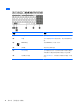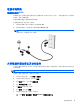"User Guide"-Windows 7
连接耳机和麦克风
您可以将有线耳机或头戴式受话器连接到计算机上的音频输出(耳机)插孔/音频输入(麦克风)插孔。
许多带有集成麦克风的耳机在市面上有售。
要将
无线
耳机或头戴受话器连接到计算机,请按设备制造商的说明进行操作。
警告!为降低造成人身伤害的风险,请调低音量设置后再戴上耳机、耳塞或头戴式受话器。有关其他安
全信息,请参阅《管制、安全和环境通告》。 要访问此指南,请选择开始 > HP Support Assistant >下一步 >
我的电脑 > 用户指南。
使用声音设置
声音设置控制应用到您计算机上的程序、扬声器、麦克风、耳机和其他音频功能的音量和声音。
要查看或更改音量,请执行以下操作:
1. 选择开始 > 控制面板 > 硬件和声音。
2. 在声音下,选择调整系统音量,然后按照屏幕上的说明进行操作。
要查看或更改声音设置,请执行以下操作:
1. 选择开始 > 控制面板 > 硬件和声音。
2. 选择声音,然后按照屏幕上的说明进行操作。
有关计算机上音频功能的详细信息,请参阅“帮助和支持”。
▲
选择开始 > 帮助和支持。
使用视频
您的笔记本计算机是一种强大的视频设备,通过它可从喜爱的网站观看流式视频,并可下载视频和影片
以在笔记本计算机上观看而无须访问网络。
要增强观看效果,请使用计算机上的某个视频端口连接到外接显示器、投影仪或电视。大多数计算机具
有高清多媒体接口 (HDMI) 端口,通过它可连接高清显示器或电视。
切记:请确保外接设备通过对应的电缆连接到笔记本计算机的对应端口上。如果您有任何疑问,请参阅
设备制造商的说明。
用 VGA 连接线连接视频设备(仅限部分机型)
要在外接 VGA 显示器上查看笔记本计算机屏幕图像或投影该图像进行演示,请将显示器或投影仪连接到
笔记本计算机的 VGA 端口。
要连接显示器或投影仪,请执行以下操作:
1. 将显示器或投影仪上的 VGA 电缆按所示方法连接到笔记本计算机上的 VGA 端口。
20
第 4 章 享受娱乐功能